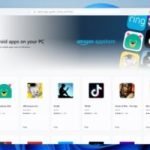تكنولوجيا – كيفية استخدام ميزة Nearby share في أندرويد.. خطوة بخطوة

البوكس نيوز – تكنولوجيا – نتحدث اليوم حول كيفية استخدام ميزة Nearby share في أندرويد.. خطوة بخطوة والذي يثير الكثير من الاهتمام والجدل عبر مواقع التواصل الاجتماعي وكما سنتناول بالتفصيل حول كيفية استخدام ميزة Nearby share في أندرويد.. خطوة بخطوة، وتعد هذا المقالة جزءًا من سلسلة المقالات التي ينشرها البوكس نيوز بشكل عام.
ما هي ميزة المشاركة القريبة
المشاركة القريبة هي ميزة متوفرة على أجهزة أندرويد (أندرويد 6.0 والإصدارات الأحدث)، وأجهزة Chromebook (الإصدار 91 والإصدارات الأحدث)، وبعض أجهزة الكمبيوتر التي تعمل بنظام Windows (الإصدارات 64 بت من Windows 10 والإصدارات الأحدث) والتي تتيح لك مشاركة الملفات والروابط لاسلكيًا مع الأشخاص القريبين منك.
الأجهزة التي تستخدم البلوتوث والواي فاي، فهى طريقة سريعة ومريحة لنقل المحتوى دون الحاجة إلى اتصال بالإنترنت أو الاعتماد على تطبيقات الطرف الثالث.
قبل ان تبدا:
– تأكد من تمكين المشاركة القريبة على كلا الجهازين، ويمكنك العثور عليه في الإعدادات > الأجهزة المتصلة > قائمة تفضيلات الاتصال.
– قم بتشغيل Bluetooth والموقع على كلا الجهازين.
مشاركة الملفات:
– افتح التطبيق أو الملف الذي تريد مشاركته. على سبيل المثال، دعنا نشارك صورة من تطبيق المعرض الخاص بك.
– اضغط على زر المشاركة.
– حدد المشاركة القريبة.
– سيظهر اسم الجهاز الآخر، اضغط عليه لبدء النقل
– على الجهاز المتلقي، سيظهر إشعار يطلب قبول النقل، اضغط على قبول.
-سيتم نقل الملف بسرعة وأمان.
فيما يلي بعض النصائح الإضافية لاستخدام ميزة المشاركة القريبة:
يمكنك التحكم في من يمكنه رؤية جهازك عن طريق اختيار إعدادات رؤية الجهاز في قائمة المشاركة القريبة، ويمكنك جعل جهازك مرئيًا للجميع، أو جهات الاتصال فقط، أو أجهزة محددة.
يمكنك أيضًا نقل الملفات إلى الأجهزة غير الموجودة في قائمة جهات الاتصال الخاصة بك. فقط تأكد من أن كلا الجهازين مرئيان لبعضهما البعض.
ستختلف سرعة نقل ميزة Nearby Share حسب حجم الملف وجودة الاتصال.
وفي نهاية مقالتنا إذا كان لديك أي اقتراحات أو ملاحظات حول الخبر، فلا تتردد في مرسلتنا، فنحن نقدر تعليقاتكم ونسعى جاهدين لتلبية احتياجاتكم وتطوير الموقع بما يتناسب مع تطلعاتكم ونشكرًكم علي زيارتكم لنا، ونتمنى لكم قضاء وقت ممتع ومفيد معنا.